Sadržaj:
Opcija 1: Mobilni uređaj
Na pametnim telefonima, bez obzira na platformu, možete uključiti tamnu temu u Instagramu, koristeći standardne mogućnosti zvanične aplikacije ili posebne funkcije najnovijih verzija operativnog sistema. Imajte na umu da je prvi metod najpreporučljiviji, jer u drugom slučaju može doći do pojave raznih grafičkih artefakata.
Metod 1: Standardna sredstva
- Da biste postavili crni stil prikaza standardnim sredstvima aplikacije, pomoću donje trake idite na karticu sa fotografijom profila i u gornjem desnom uglu ekrana otvorite glavni meni. Na kraju liste dodirnite dugme "Podešavanja".
- Među predstavljenim sekcijama izaberite "Tema" i na otvorenoj stranici postavite oznaku pored stavke "Tamna tema". Kao rezultat toga, trebalo bi da dođe do ažuriranja stila.
- Izabrana tema aktiviraće se u svakoj sekciji programa bez izuzetaka. Pri tome, pod razmatranim prikazom automatski će se prilagoditi i neki ranije tamni elementi.
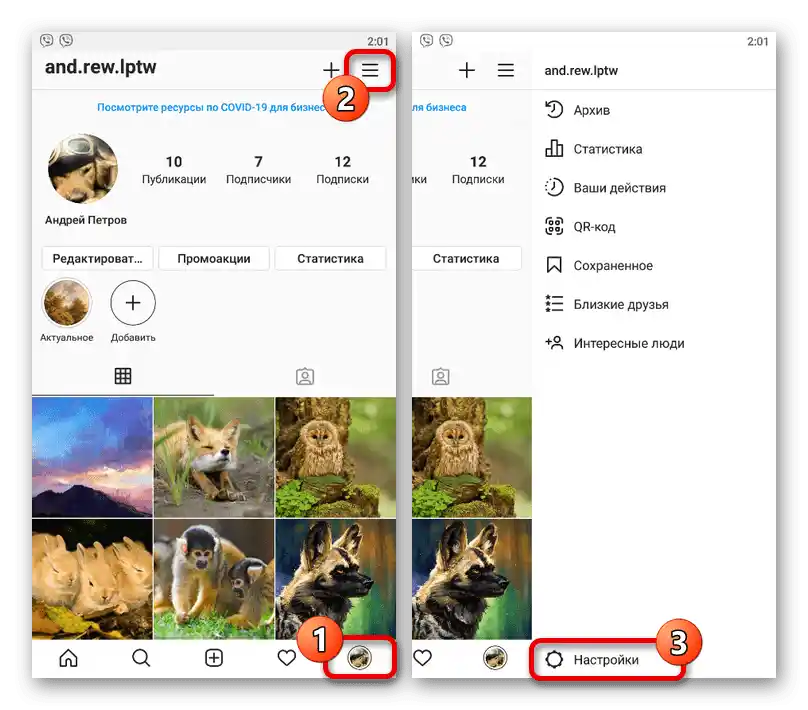
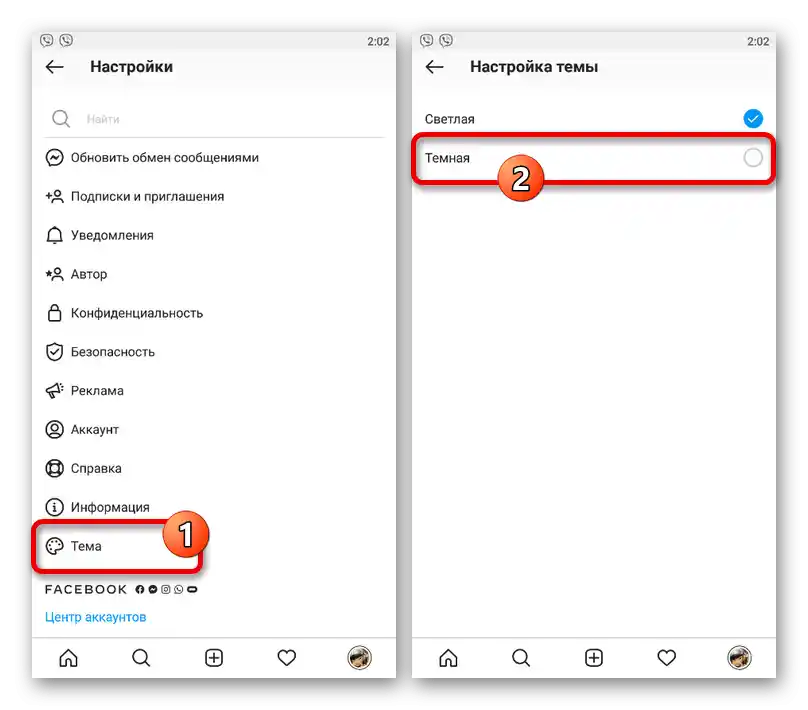
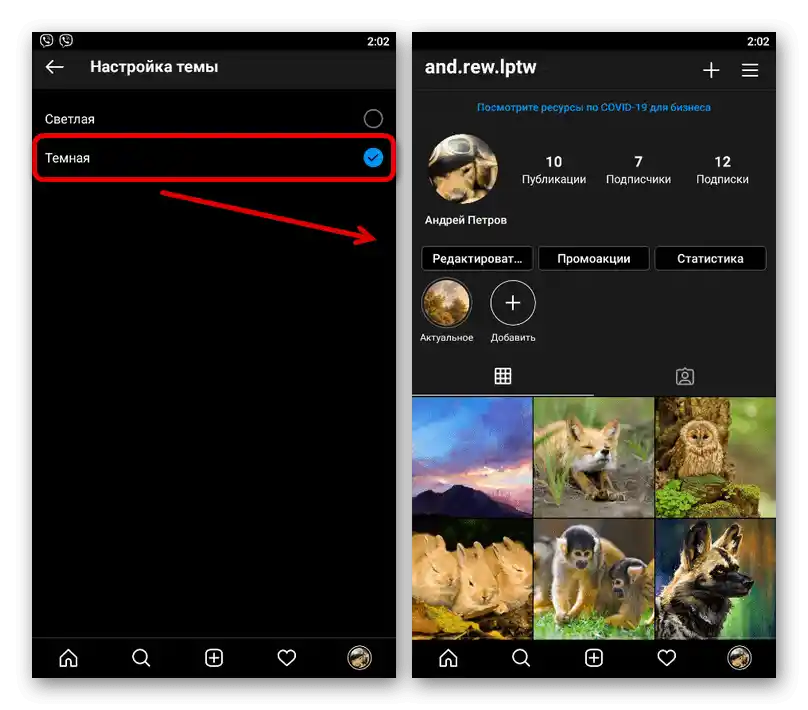
Ovaj metod je dostupan na bilo kojem uređaju, ali samo u najnovijim verzijama aplikacije Instagram. Stoga, u slučaju poteškoća, obavezno proverite ažuriranja i u krajnjem slučaju izvršite ponovnu instalaciju.
Metod 2: Podešavanja pametnog telefona
Najnovije verzije operativnih sistema Android i iOS omogućavaju postavljanje tamne teme ne samo u okviru sistemskih sekcija, već i u aplikacijama trećih strana, uključujući Instagram.Ovo rešenje može postati aktuelno, na primer, ako preferirate korišćenje mobilne verzije veb-sajta, u kojoj nema opcija teme.
Detaljnije: Korišćenje tamne teme na Android i iOS
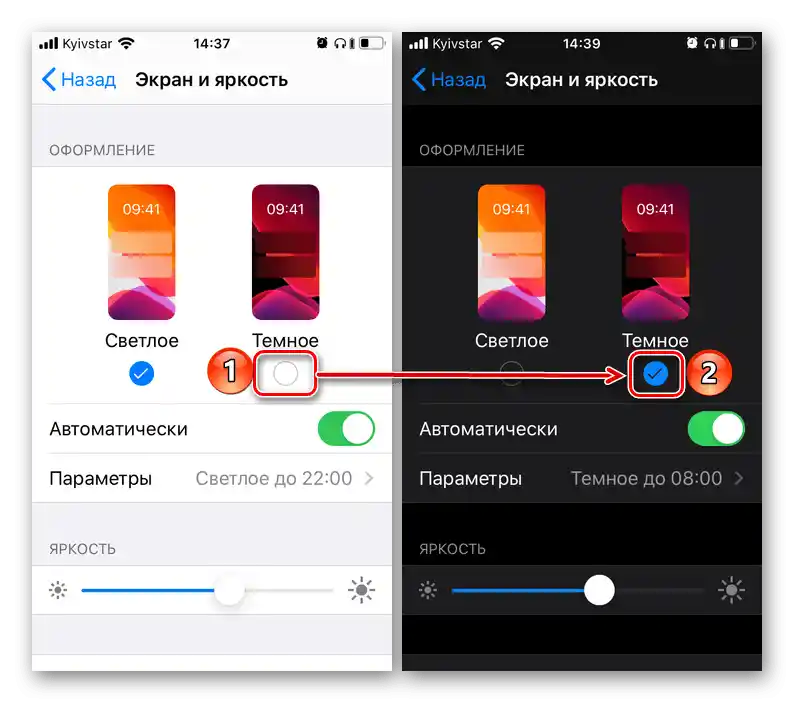
Opcija 2: Veb-sajt
Veb-sajt Instagram dostupan sa računara, kao i aplikacija za Windows 10, je značajno ograničen u pogledu dostupnih mogućnosti, što se takođe odnosi i na crni stil dizajna. Zbog toga će biti potrebno koristiti dodatak za internet pretraživač, od kojih ćemo razmotriti samo jedan najstabilniji izbor.
Zvanični sajt ekstenzije Night Eye
- Iskoristite gorenavedenu vezu da otvorite sajt razmatrane ekstenzije i skrolujte malo niže na početnoj stranici. Iz liste pretraživača izaberite odgovarajući izbor, među kojima se nalaze i neka mobilna aplikacija.
- Kada se nađete u prodavnici dodataka, pritisnite dugme "Instalirati" i potvrdite proceduru instalacije. U suštini, tačan redosled radnji može se razlikovati u različitim programima i verzijama.
- Nakon što ste se upoznali sa instalacijom, možete odmah preći na veb-sajt Instagram i uveriti se da je tamna tema aktivirana. Ako se to nije dogodilo, kliknite levim tasterom miša na ikonu ekstenzije na odgovarajućoj traci pretraživača i ispod adrese izaberite "Dark".
- Ako vas ne zadovoljava standardni tamni stil dizajna, možete se osloniti na različite kolor filtre dostupne preko kontrolne table Night Eye. Posebnu pažnju treba obratiti na parametar "Contrast", jer čak i malo povećanje ove vrednosti može obojiti Instagram u crnu boju.
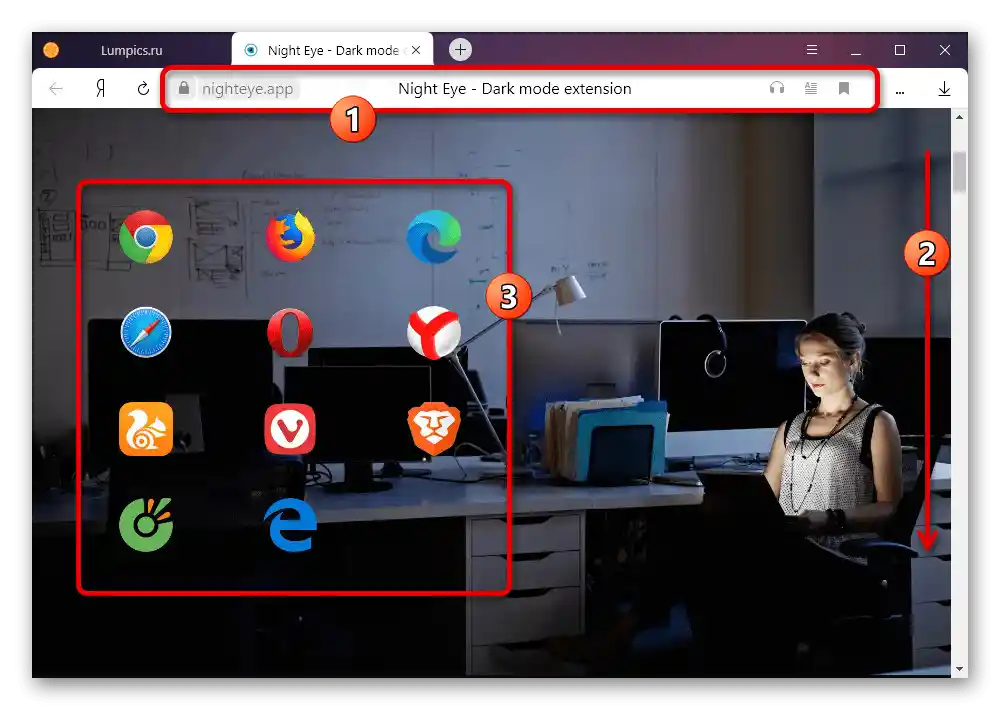
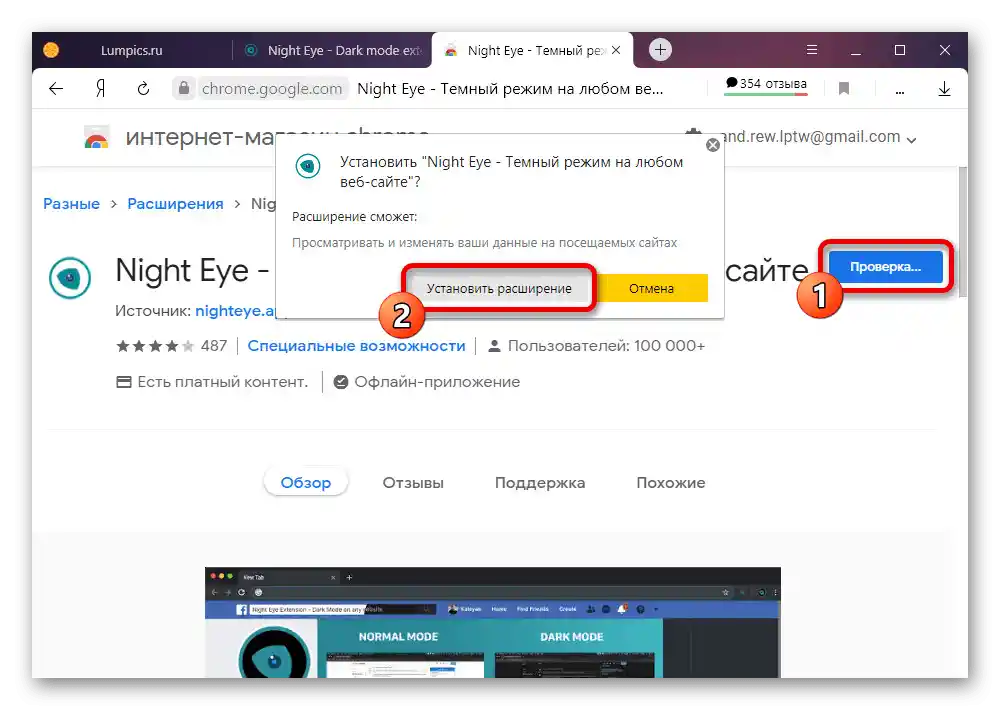
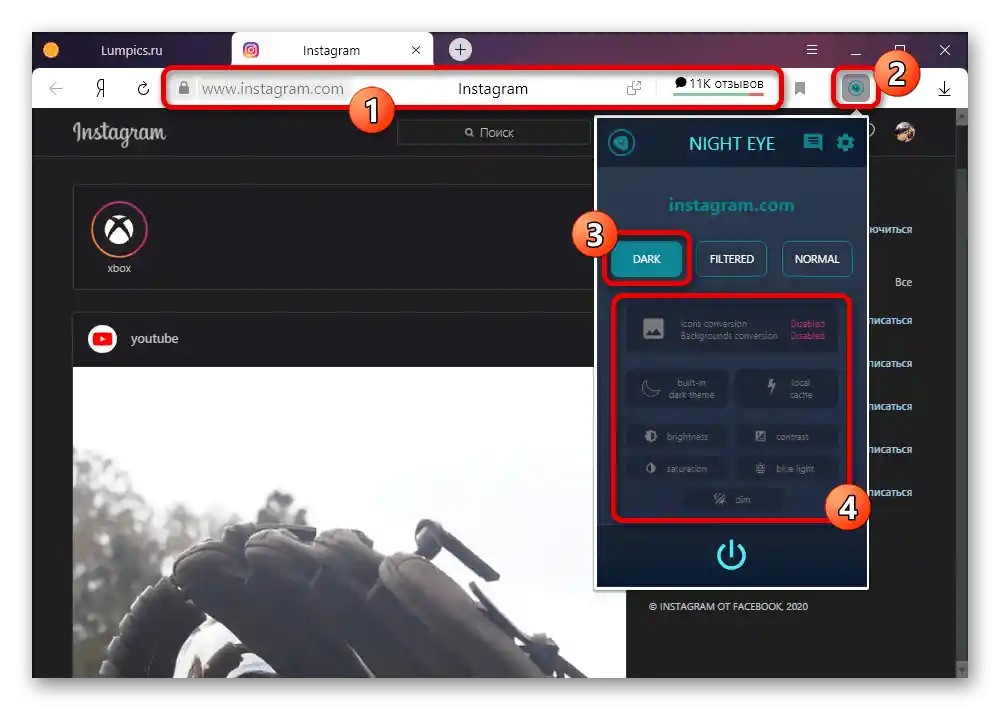
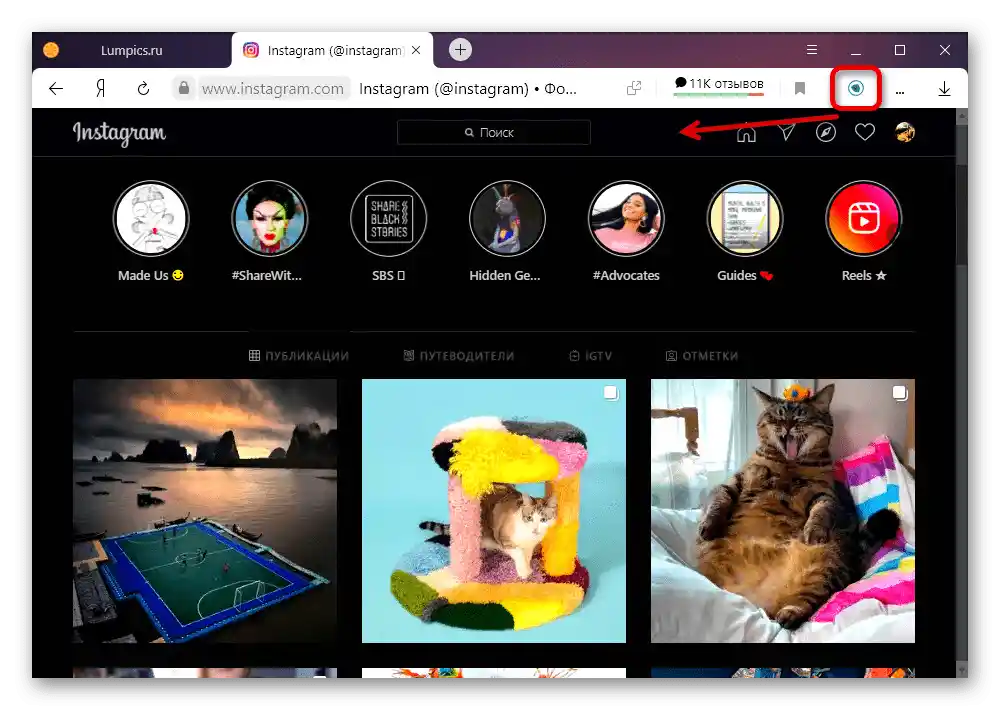
Na kraju, napominjemo da je ova ekstenzija plaćena, ali sa probnim periodom od nekoliko meseci. Nakon isteka dodeljenog vremena, dodatak će nastaviti da radi bez kupovine pretplate, ali će biti dostupan samo na ograničenom broju sajtova.